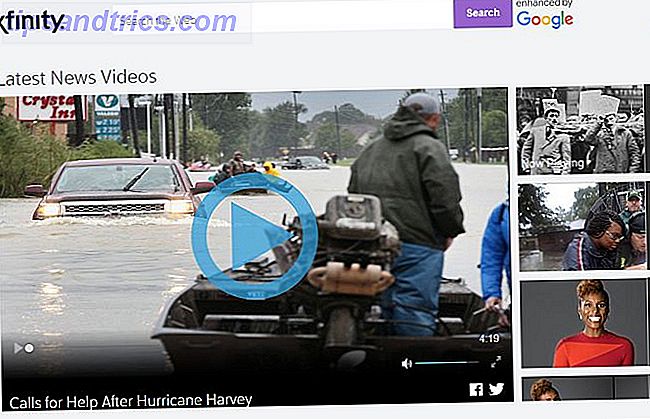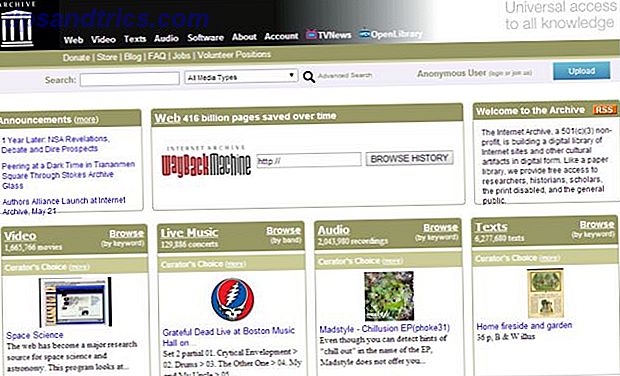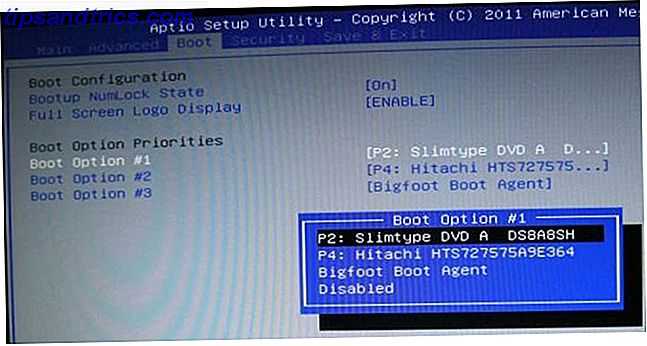
La mayoría de los usuarios vivirán sin siquiera jugar con el BIOS, pero cuando surjan problemas y necesites ajustar un ajuste, ¿sabrás cómo hacerlo? ¿Qué diablos es el BIOS, de todos modos? ¿Es realmente tan importante saberlo? Nosotros pensamos eso
Usar una computadora ignorando el BIOS es como comprar un televisor sin tener que acceder al menú de opciones o instalar un nuevo enrutador. Todo lo que necesita saber sobre redes domésticas Todo lo que necesita saber sobre redes domésticas Configurar una red doméstica no es tan difícil como usted creo que es Lea más sin tener que visitar la página de configuración. No los necesitas el 99% del tiempo, pero llegará el momento en que lo hagas, así que es mejor estar preparado que arrepentido.
Afortunadamente, el BIOS no es complicado. ¡En realidad es bastante fácil! Esto es lo que necesita saber.
¿Cuál es el BIOS?
El BIOS, que significa Sistema de entrada / salida básico, es la primera pieza de software que se ejecuta al iniciar su computadora. Se almacena en una sección especial de la placa base, lo que significa que se ejecuta incluso antes de que se detecte cualquier otro componente de hardware, incluido el disco duro.
Puede pensar en el BIOS como el conductor de la sinfonía de arranque. Cómo resolver los problemas de arranque de Windows 8 Cómo resolver los problemas de arranque en Windows 8 Windows 8 usa una nueva característica de "arranque híbrido" para mejorar los tiempos de arranque. Cuando se apaga, su computadora en realidad no se apaga normalmente: realiza una especie de "hibernación" limitada que almacena un estado ... Lea más. Se asegura de que todos los componentes de hardware conectados estén operativos y pueda ejecutar pruebas de diagnóstico para ayudar a solucionar ciertos problemas de hardware. Una vez que todo se ve bien, comienza a cargar el sistema operativo.
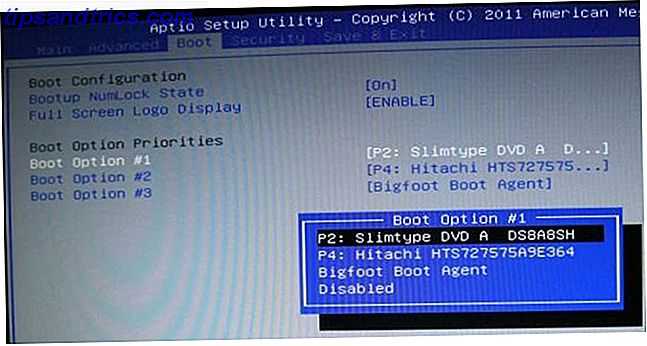
La mayoría de BIOS tiene un orden de inicio configurable Explicación del BIOS: orden de arranque, memoria de video, ahorro, restablecimientos y valores predeterminados óptimos Explicación del BIOS: orden de arranque, memoria de video, almacenamiento, restablecimientos y valores predeterminados óptimos El BIOS de su computadora (sistema básico de entrada / salida) es el software de bajo nivel que se inicia al iniciar su computadora. Realiza una POST (autoprueba de encendido), inicializa el hardware de su computadora y pasa el control al arranque ... Leer más. Esta orden determina el orden de los dispositivos que el BIOS verificará cuando busque un sistema operativo. Cambiando el orden, puede iniciar desde dispositivos que no sean el disco duro habitual, por ejemplo, un dispositivo USB de arranque Cómo cambiar el orden de inicio en su PC (para que pueda iniciar desde un USB) Cómo cambiar el orden de inicio en su PC (para que pueda iniciar desde USB) Aprenda a cambiar el orden de inicio de su computadora. Es importante para solucionar problemas y ajustes de ajustes, y es mucho más fácil de lo que piensas. Lee mas .
En cuanto al acceso al BIOS Cómo acceder al BIOS en un equipo con Windows 8 Cómo acceder al BIOS en un equipo con Windows 8, Windows 8 simplificó el acceso al BIOS. No tiene que recordar una combinación de teclas, solo puede usar el menú de opciones de inicio de Windows 8. Le mostraremos cómo. Lea más, es fácil aunque levemente inconveniente. Como es lo primero absoluto que se ejecuta, deberá reiniciar su computadora. A continuación, debe presionar repetidamente la tecla de acceso rápido apropiada del BIOS para su sistema, que debe estar indicada en el manual de usuario de su placa base.
No puedo encontrarlo? Las claves de entrada de BIOS más comunes son F1, F2, F10 y DEL. Sin embargo, realmente depende del fabricante y el modelo de su computadora, por lo que es posible que necesite experimentar un poco para encontrar la clave correcta. Consulte esta página para obtener las claves de entrada del BIOS más comunes. Cómo ingresar el BIOS en su computadora Cómo ingresar el BIOS en su computadora Dentro del BIOS puede cambiar la configuración básica del equipo, como el orden de inicio. La clave exacta que necesita para atacar depende de su hardware. Hemos compilado una lista de estrategias y claves para ingresar ... Leer más.
La diferencia: BIOS vs. UEFI
UEFI, que significa Interfaz de firmware extensible unificada, es el sucesor del firmware de la BIOS, que actúa como una interfaz entre los componentes de hardware y el sistema operativo. A pesar de ser un reemplazo, la mayoría de las configuraciones UEFI brindan soporte heredado para el BIOS.
La diferencia más notable entre UEFI y BIOS es la pantalla gráfica. Si bien las implementaciones modernas de BIOS aún se basan en una pantalla de texto ASCII, UEFI usa gráficos avanzados que son más atractivos a la vista y más cómodos de usar.

No solo eso, también puedes usar tu teclado y mouse con UEFI.
Otras características incluyen herramientas avanzadas para diagnóstico y reparación, configuración detallada de orden de arranque, tiempos de arranque más rápidos y mayor seguridad de arranque. ¿Qué es UEFI y cómo lo mantiene más seguro? ¿Qué es UEFI y cómo te mantiene más seguro? Lee mas . La función de arranque seguro evita que el sistema ejecute código malicioso en caso de que el UEFI esté infectado.
Para resumir, puedes pensar en UEFI como una versión mejorada del BIOS. A partir de Windows 8, las computadoras que vienen con Windows ya instalado tendrán UEFI en lugar de BIOS.
5 consejos al usar el BIOS
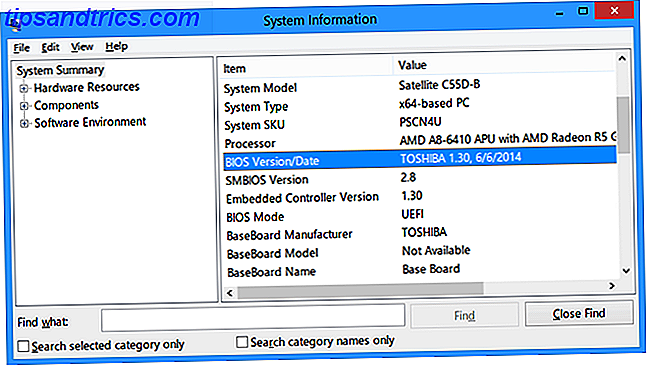
Encontrar la versión de BIOS
Hay varias maneras de encontrar la versión de su BIOS, algunas formas más complicadas que otras. Nuestro método preferido es abrir la ventana Ejecutar ( tecla de Windows + R ) y escribir msinfo32 . Esto abre la herramienta de Información del sistema.
En el Resumen del sistema, desplácese hacia abajo a la BIOS Version/Date y encontrará lo que está buscando. También le indicará la versión de SMBIOS y si está operando en modo BIOS o UEFI. Conocer la versión de BIOS es importante para ...
Actualizando el BIOS
Ocasionalmente, los fabricantes lanzarán actualizaciones de firmware de BIOS que pueden corregir errores, mejorar el rendimiento o incluso agregar nuevas características. Compare su versión con la última versión del fabricante (que debería poder encontrar en su sitio web) y realice una actualización de la BIOS si es necesario.
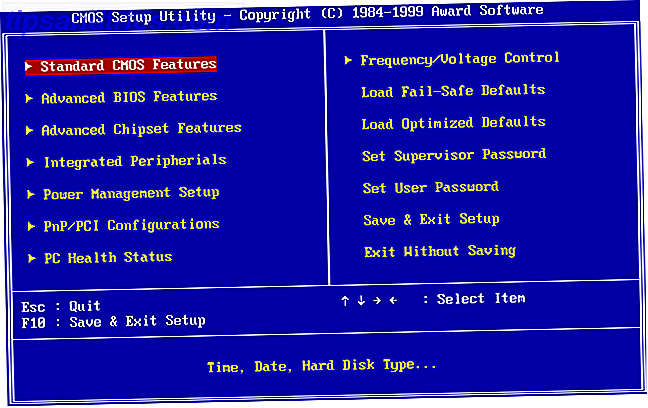
Importante: Cada vez que actualice (o "flashee") su BIOS, asegúrese de seguir las instrucciones del fabricante sin ninguna desviación. Hecho correctamente, no debería haber ningún problema, pero un error podría hacer que tu sistema no funcione. ¡Ten cuidado!
Establecer contraseñas de hardware
Si la seguridad es una gran preocupación Una guía universal para la seguridad de la PC Una guía universal para la seguridad de la PC Desde troyanos hasta gusanos, desde phishers hasta pharmers, la red está llena de peligros. Para mantenerse seguro no solo se necesita el software adecuado, sino también una comprensión de qué tipo de amenazas se debe vigilar. Lea más para usted (que debería ser), entonces debería considerar proteger con contraseña su BIOS 4 Formas creativas para proteger con seguridad su computadora [Windows] 4 Formas creativas para proteger su computadora de forma segura [Windows] Las contraseñas son una defensa de primera línea para su privacidad y, a menudo, son los únicos. Si le preocupan sus datos, querrá que esta barrera sea alta y fuerte. Como lo ha hecho ... Leer más. Esto evita que alguien manipule la configuración de su BIOS sin su conocimiento.
También puede establecer una contraseña en sus discos duros a través del BIOS. Una palabra de advertencia: no hay una manera fácil de recuperar, restablecer o eliminar una contraseña configurada así, solo proceda si está absolutamente seguro de que esto es lo que desea.

Características de administración de energía
La mayoría de las BIOS modernas tienen una o más funciones que se ocupan de la administración de energía, que normalmente se realiza a través de la escala de la CPU. La terminología difiere entre fabricantes, pero debería llamarse "Escalamiento de frecuencia de CPU" o "Escalamiento basado en demanda".
Independientemente de cómo se llame, esta característica cambiará la velocidad de su CPU en función de la cantidad de procesamiento que se necesita realizar. Si juegas un juego, por ejemplo, tu CPU funcionará al 100%. Si estás al ralentí, se reducirá en consecuencia. Es una buena forma de ahorrar energía, especialmente para computadoras portátiles.
Sin embargo, si tiene la intención de overclockear su CPU ¿Qué es el overclocking, y cómo puede ayudar a su PC, tableta y teléfono [Explicaciones MakeUseOf] ¿Qué es el overclocking y cómo puede ayudar a su PC, tableta y teléfono [Explicaciones MakeUseOf] proporcionado si tiene hardware de un fabricante que comprende esos principios, puede hacer mucho para mejorar su sistema, ya sea una computadora, tableta o teléfono inteligente. Una de las mejores cosas que ... Lea más, es posible que desee omitir esta función, ya que puede dar resultados no deseados.
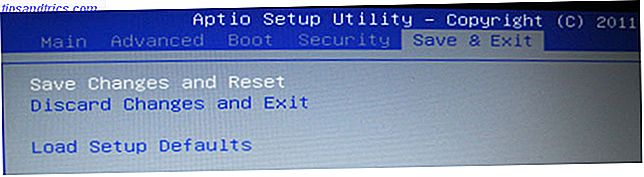
Restablecer a la configuración de fábrica
En el peor de los casos, siempre puede restablecer su BIOS a los valores predeterminados. Se llamará "Restablecer al valor predeterminado" o "Restablecer configuración de fábrica" o algo similar. De todos modos, será sencillo y difícil de perder.
No más temer opciones de arranque
Con los años, los usuarios de Windows han sido condicionados a estremecerse cada vez que ven una pantalla azul. Tan comprensible como eso, todavía me estremezco algunas veces, no hay absolutamente ninguna razón por la que deba temer al BIOS. Es una bestia diferente a esa otra pantalla azul.
El BIOS es una herramienta. Una vez que sepa lo que es capaz de hacer y cómo hacer uso de él, podrá maximizar el rendimiento de su computadora y lograr que haga cosas que antes parecían confusas o fuera de su alcance.
¿Te sientes más cómodo con el BIOS ahora? ¿Todavía hay algo que no entiendes? ¿Tienes algún consejo útil para nosotros? ¡Comparte tus pensamientos con nosotros en los comentarios a continuación!
Créditos de las imágenes: CPU de la placa madre a través de Shutterstock

![¿Eres un usuario avanzado de Facebook? [INFOGRAFÍA]](https://www.tipsandtrics.com/img/internet/660/are-you-facebook-power-user.jpg)